如何设置u盘启动为第一启动项
- 分类:U盘教程 回答于: 2022年09月25日 12:35:00
怎样设置u盘为第一启动项?将U盘设为第一启动项,是使用U盘装机工具重装系统的重要步骤之一,那么要如何设置u盘启动为第一启动项呢?今天小编就教大家u盘启动设置为第一启动项方法。
工具/原料:
系统版本:windows7系统
品牌型号:联想Y470
方法/步骤:
1、重启电脑进入BIOS界面,切换至【Security】,选择【Secure Boot menu】。
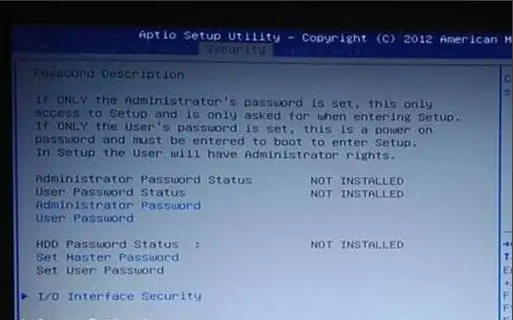
2、选择【Disabled】,禁用安全启动,然后按回车。

3、再切换至【Boot】,选择【Launch CSM】--【Enabled】,继续回车,开启兼容模式。留在这个界面,选择【Boot Option #1】,按回车,选择U盘项回车即可。

总结:
1、重启电脑进入BIOS界面,禁用安全启动;
2、再开启兼容模式,选择U盘项。
 有用
26
有用
26


 小白系统
小白系统


 1000
1000 1000
1000 1000
1000 1000
1000 1000
1000 1000
1000 1000
1000 1000
1000 1000
1000 1000
1000猜您喜欢
- 展示U盘一键安装系统教程2019/07/27
- 小编教你U盘装系统win72017/08/26
- 怎么用u盘装系统win112022/08/30
- 装机吧u盘怎么重装系统2022/06/21
- 小白演示华硕主板bios设置u盘启动方法..2021/11/07
- 联想笔记本u盘启动按哪个键..2022/09/08
相关推荐
- 装机吧U盘启动工具使用图文教程..2017/06/18
- 云骑士U盘启动盘制作教程2022/08/21
- 如何使用咔咔装机u盘启动工具..2022/08/11
- 手把手教你u盘安装win10系统..2019/02/21
- u盘操作系统的操作方法和教程..2022/05/18
- u盘启动软件哪一个比较好2022/09/12

















